ይህ wikiHow በይነመረቡን በሚጎበኙበት ጊዜ ማንነትን ማንነትን እንዴት እንደሚጠብቁ ያስተምርዎታል። በተጨማሪም ፣ ይህ ጽሑፍ የመስመር ላይ ተኪ ጣቢያዎችን እንዴት ማግኘት እንደሚቻል እንዲሁም በ Chrome ፣ በፋየርፎክስ ፣ በማይክሮሶፍት ጠርዝ ፣ በኢንተርኔት ኤክስፕሎረር እና በ Safari አሳሾች ውስጥ ተኪዎችን እንዴት ማንቃት እንደሚቻል ያብራራል። በተኪዎች በኩል ማሰስ የበይነመረብ ትራፊክን ማንነትን ማንነትን መጠበቅ ይችላል። ሆኖም ፣ ተኪውን የሚቆጣጠረው ፓርቲ ወይም ድርጅት አሁንም ተኪውን ሲጠቀሙ ያስገቡትን ውሂብ ማየት እንደሚችል ያስታውሱ።
ደረጃ
ዘዴ 1 ከ 3 - አጠቃላይ የግላዊነት ደረጃዎችን መከተል
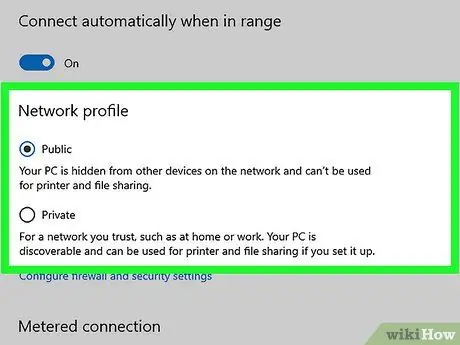
ደረጃ 1. በተቻለ መጠን ደህንነቱ የተጠበቀ አውታረ መረብ ይጠቀሙ።
ባልተጠበቀ የህዝብ አውታረመረብ ላይ በይነመረቡን ማሰስ ፈታኝ ቢሆንም ፣ ከአውታረ መረቡ ጋር ለተገናኙ ሌሎች ተጠቃሚዎች ተጋላጭ ያደርግዎታል። ስለዚህ በጉዞ ላይ በይነመረቡን ማሰስ ከፈለጉ ከቤትዎ የግል አውታረ መረብ ወይም ከሌላ የተጠበቀ አውታረ መረብ ጋር ይጣበቁ።
አብዛኛዎቹ የህዝብ ቦታዎች ፣ ለምሳሌ የቡና ሱቆች ወይም የአየር ማረፊያዎች ፣ የተጠበቀ የበይነመረብ ግንኙነት ይሰጣሉ።
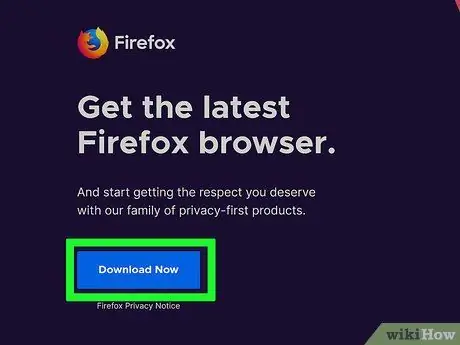
ደረጃ 2. ደህንነቱ የተጠበቀ አሳሽ ይጠቀሙ።
ለምሳሌ ፣ ፋየርፎክስ በሌሎች አሳሾች ውስጥ መከታተልን እና ሌሎች የደህንነት ጉዳዮችን የሚከላከሉ አብሮ የተሰሩ የደህንነት ቅንብሮች አሉት። የበለጠ ልዩ የደህንነት ስርዓት ያለው አሳሽ ለመጠቀም ከፈለጉ ቶርን ለመጠቀም ይሞክሩ።
ሌላው የመሞከር አማራጭ የበይነመረብ አሰሳ ትራፊክን ለመደበቅ ሊነቃ የሚችል አብሮገነብ ቪፒኤን ያለው ኦፔራ ነው።
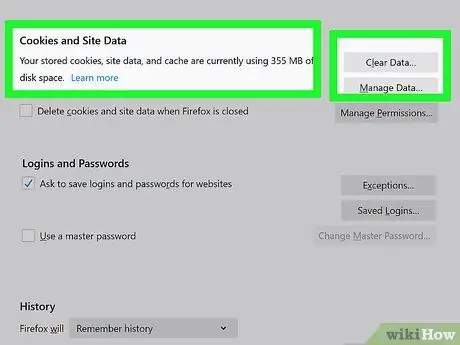
ደረጃ 3. የመከታተያ ኩኪዎችን ይሰርዙ።
በበይነመረብ ላይ እንቅስቃሴን የሚከታተሉ ኩኪዎችን በማስወገድ በአሳሽዎ ውስጥ የሚታዩትን የማስታወቂያዎች ብዛት እና ኢላማ ኢሜይሎችን መቀነስ ይችላሉ።
ተዛማጅ ጽሑፉ እንዲሁ አትከታተል (አትከታተል) ጥያቄን ለማስገባት መመሪያዎችን ያካትታል። የጎበ sitesቸው ጣቢያዎች መረጃዎን እንዳይጠቀሙ እነዚህ ጥያቄዎች አሳሾች ወደ ድር ጣቢያዎች የሚላኩ መልዕክቶች ናቸው።
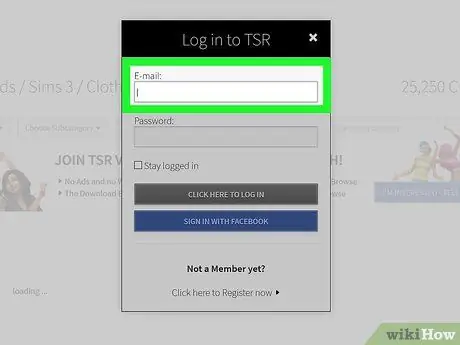
ደረጃ 4. በሚጎበ theቸው ድር ጣቢያዎች ላይ የኢሜል አድራሻዎን አያስገቡ።
ከማህበራዊ ሚዲያ በስተቀር የኢሜል አድራሻዎን ወይም ሌሎች የግል መረጃዎችን በሚጎበ theቸው ጣቢያዎች ላይ አያካትቱ።
እርስዎ ለመድረስ እየሞከሩ ያሉት ጣቢያ የኢሜል አድራሻ እንዲያስገቡ የሚፈልግ ከሆነ ማንኛውንም የግል መረጃ የማይጠቀም የአይፈለጌ መልእክት ኢሜል አድራሻ ይፍጠሩ። ከዚያ በኋላ ወደሚፈልጉት ጣቢያ ለመሄድ ያንን አድራሻ ይጠቀሙ።
ዘዴ 3 ከ 3 - በድር ላይ የተመሠረተ ተኪን መጠቀም
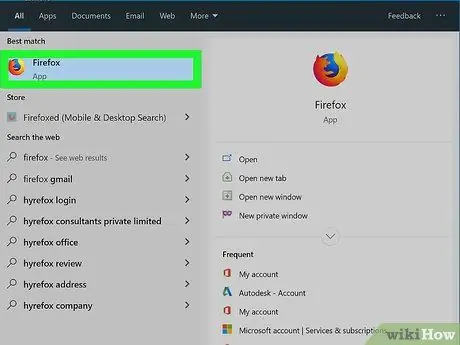
ደረጃ 1. ተፈላጊውን አሳሽ ይክፈቱ።
Chrome ፣ ፋየርፎክስ ፣ ጠርዝ (ዊንዶውስ) እና ሳፋሪ (ማክ) ተኪዎችን የሚደግፉ ኃይለኛ አሳሾች ናቸው።
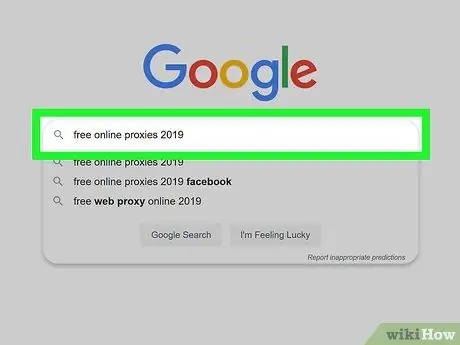
ደረጃ 2. የመስመር ላይ ተኪ ይፈልጉ።
በአሳሽዎ የፍለጋ አሞሌ ውስጥ ነፃ የመስመር ላይ ተኪዎችን 2017 ይተይቡ እና አስገባን ይጫኑ። አንዳንድ የታመኑ ተኪ አገልግሎቶች የሚከተሉትን ያካትታሉ:
- ስም የለሽ
- ቪፒኤን መጽሐፍ
- ማጣሪያ ማለፊያ
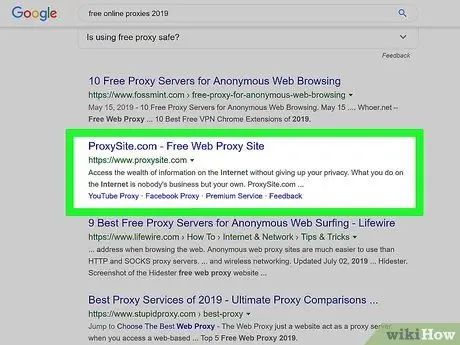
ደረጃ 3. ተኪ ጣቢያውን ይክፈቱ።
ወደ ተኪ ጣቢያው ለመሄድ የጣቢያውን አገናኝ ጠቅ ያድርጉ።
ከመጠቀምዎ በፊት ስለ ተመረጠው ተኪ ለማወቅ ይሞክሩ።
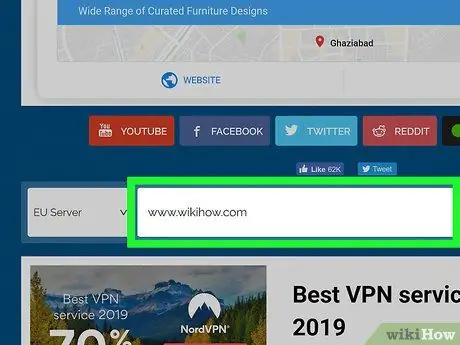
ደረጃ 4. ወደ ተኪ ፍለጋ አሞሌ ለመግባት የሚፈልጉትን የጣቢያ ስም ይተይቡ።
በተለምዶ በተኪ ጣቢያው ገጽ መሃል ላይ እንደዚህ ያለ አሞሌ ማየት ይችላሉ። ይህ አሞሌ ተኪ ፍለጋ አሞሌ ነው።
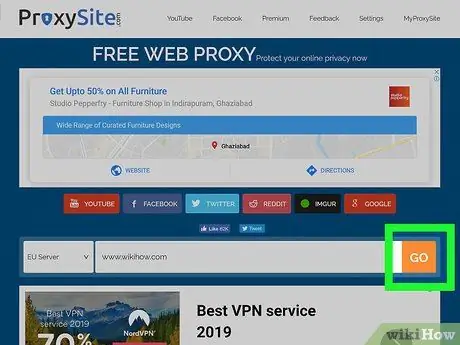
ደረጃ 5. “ፍለጋ” ወይም “ሂድ” ቁልፍን ጠቅ ያድርጉ።
ይህ አዝራር ብዙውን ጊዜ ከፍለጋ መስክ በታች ነው። አንዴ ጠቅ ካደረጉ ፣ የጣቢያ ፍለጋዎች (ለምሳሌ ፌስቡክ) በፕሮክሲው በኩል ይካሄዳል ፣ ስለዚህ ወደ ትምህርት ቤቱ አውታረ መረብ መሄድ ወይም መግባት አያስፈልግም።
ዘዴ 3 ከ 3 - የአሳሽ ተኪን መጠቀም
Chrome
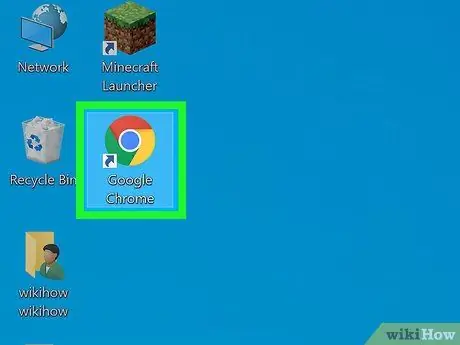
ደረጃ 1. ክሮምን ይክፈቱ።
አሳሹ በቀይ ፣ ቢጫ ፣ አረንጓዴ እና ሰማያዊ ኳስ አዶ ምልክት ተደርጎበታል።
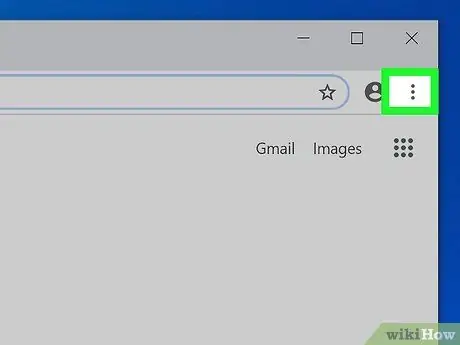
ደረጃ 2. ጠቅ ያድርጉ
በ Chrome መስኮት የላይኛው ቀኝ ጥግ ላይ ነው።
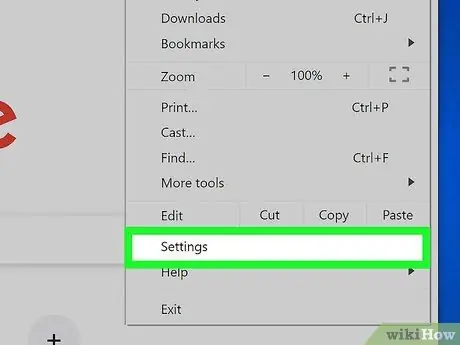
ደረጃ 3. ቅንብሮችን ጠቅ ያድርጉ።
ይህ አማራጭ በተቆልቋይ ምናሌ ታችኛው ክፍል ላይ ነው።
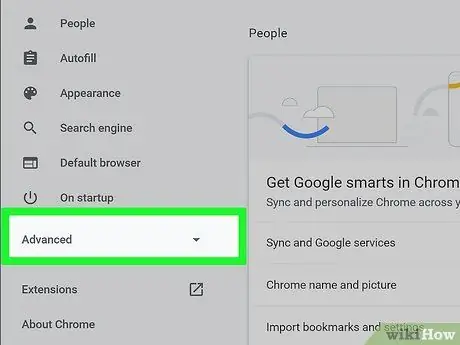
ደረጃ 4. ወደ ታች ይሸብልሉ እና የላቀ የሚለውን ጠቅ ያድርጉ።
ይህ አማራጭ በቅንብሮች ገጽ ታችኛው ክፍል (“ቅንብሮች”) ላይ ነው።
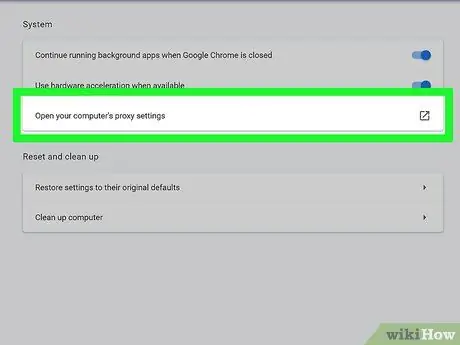
ደረጃ 5. ወደ ታች ይሸብልሉ እና የተኪ ቅንብሮችን ክፈት የሚለውን ጠቅ ያድርጉ።
ይህ አማራጭ በገጹ ግርጌ ላይ ባለው “ስርዓት” ክፍል ስር ነው። ጠቅ ከተደረገ በኋላ “የበይነመረብ አማራጮች” (ዊንዶውስ) ወይም “አውታረ መረብ” መስኮት (ማክ) ይታያል።
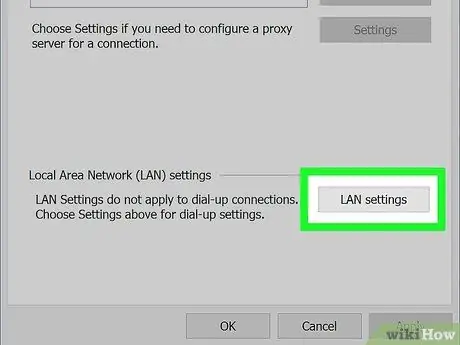
ደረጃ 6. የ LAN ቅንብሮችን ጠቅ ያድርጉ።
በገጹ ታችኛው ክፍል ላይ “የአከባቢ አውታረ መረብ (ላን) ቅንብሮች” ክፍል ስር ነው።
በማክ ኮምፒውተሮች ላይ “አውቶማቲክ ተኪ ውቅር” የሚለውን ሳጥን ምልክት ያድርጉበት።
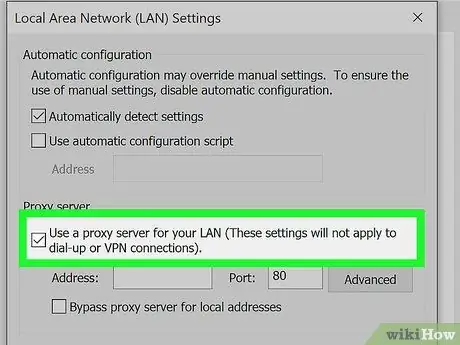
ደረጃ 7. “ለእርስዎ ላን ተኪ አገልጋይ ይጠቀሙ” በሚለው ሳጥን ላይ ምልክት ያድርጉ።
ይህ ሳጥን በ “ተኪ አገልጋይ” ርዕስ ስር ነው።
በማክ ላይ ፣ በሚታየው የጽሑፍ መስክ ውስጥ የተኪ አገልጋዩን አድራሻ ያስገቡ።
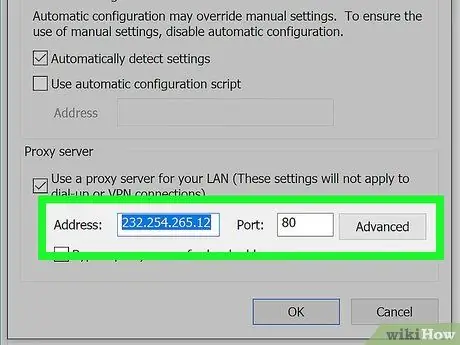
ደረጃ 8. የተኪ አገልጋዩን መረጃ ያስገቡ።
የሚከተሉትን መስኮች ይሙሉ
- ” አድራሻ ” - በዚህ መስክ ውስጥ የተኪ አገልጋዩን አድራሻ ያስገቡ።
- ” ወደብ ” - በዚህ መስክ ውስጥ የተኪ አገልጋዩን የወደብ ቁጥር ያስገቡ።
- በማክ ላይ ፣ “ተገብሮ የኤፍቲፒ ሁነታን ይጠቀሙ (PASV)” የሚለው ሳጥን ምልክት ማድረጉን ያረጋግጡ።
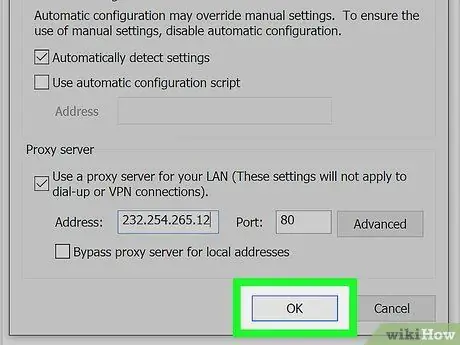
ደረጃ 9. እሺን ጠቅ ያድርጉ።
ከዚያ በኋላ የተኪ ቅንጅቶች ይቀመጣሉ።
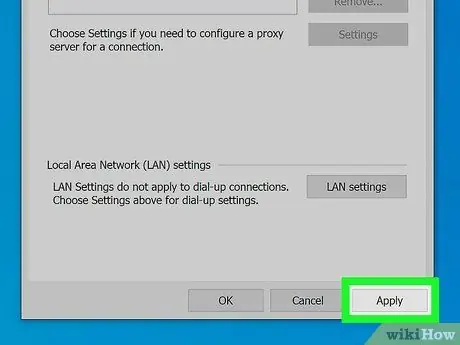
ደረጃ 10. ተግብር የሚለውን ጠቅ ያድርጉ።
አንዴ ጠቅ ካደረጉ ቅንብሮቹ ይተገበራሉ። አሁን በይነመረብን በስም -አልባነት በ Google Chrome በኩል ማሰስ ይችላሉ። ሆኖም ፣ መጀመሪያ አሳሽዎን እንደገና ማስጀመር ያስፈልግዎታል።
- “የበይነመረብ አማራጮች” ቅንብር እንዲሁ ለ Internet Explorer ይተገበራል። ይህ ማለት የ Chrome ተኪው እንዲሁ በ IE ላይ ይሠራል ማለት ነው።
- በማክ ላይ ያለው “አውታረ መረብ” ቅንብር እንዲሁ ለ Safari ይተገበራል ስለዚህ ያገለገለው የ Chrome ተኪ እንዲሁ በ Safari ላይ ይሠራል።
ፋየርፎክስ
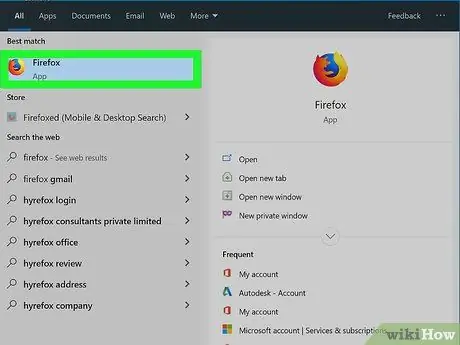
ደረጃ 1. ፋየርፎክስን ይክፈቱ።
አሳሹ በዙሪያው ብርቱካናማ ቀበሮ ባለው ሰማያዊ ሉላዊ አዶ ምልክት ተደርጎበታል።
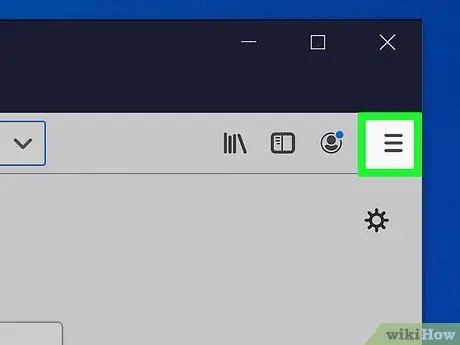
ደረጃ 2. ጠቅ ያድርጉ።
በአሳሹ መስኮት በላይኛው ቀኝ ጥግ ላይ ነው።
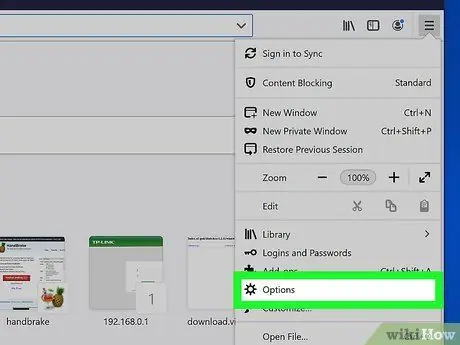
ደረጃ 3. አማራጮችን ጠቅ ያድርጉ (ዊንዶውስ) ወይም ምርጫዎች (ማክ)።
በተቆልቋይ ምናሌ ታችኛው ክፍል ላይ የማርሽ አዶ ነው።
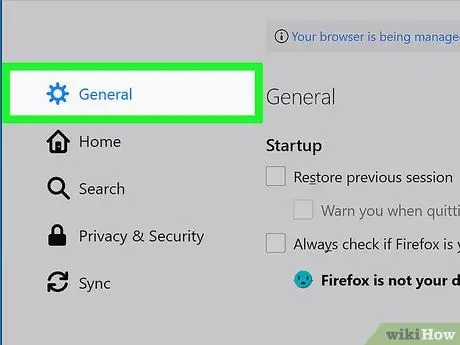
ደረጃ 4. የላቀ የሚለውን ጠቅ ያድርጉ።
ከታች ያሉት ትሮች በፋየርፎክስ መስኮት በግራ በኩል ናቸው።
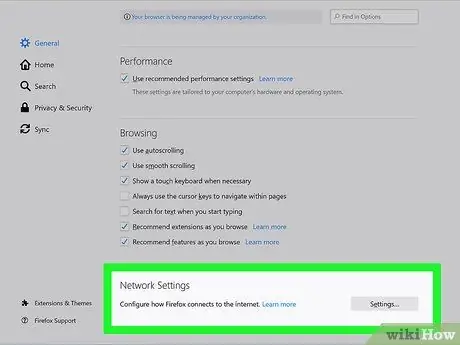
ደረጃ 5. የአውታረ መረብ ትርን ጠቅ ያድርጉ።
ይህ ትር በ “የላቀ” ገጽ አናት ላይ ነው።
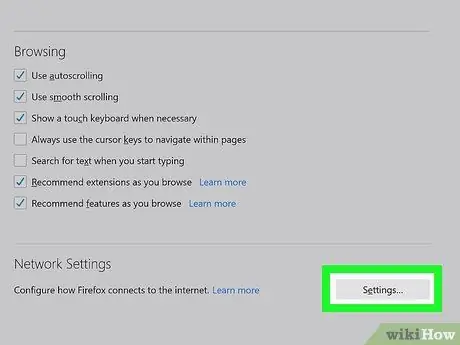
ደረጃ 6. ቅንጅቶችን ጠቅ ያድርጉ።
ይህ አማራጭ ከ “ግንኙነት” ርዕስ በስተቀኝ ነው።
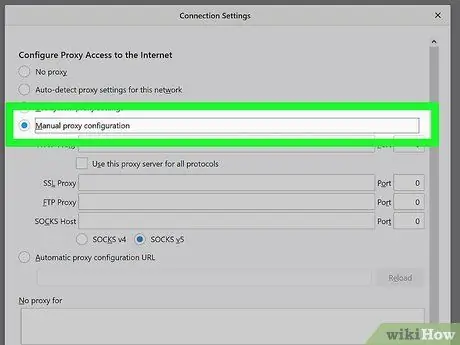
ደረጃ 7. በእጅ የተኪ ውቅረት ክበብን ጠቅ ያድርጉ።
ይህ አማራጭ “ወደ በይነመረብ ለመድረስ ተኪዎችን ያዋቅሩ” በሚለው ርዕስ ስር የመጨረሻው የሚገኝ የሬዲዮ መቀየሪያ ነው።
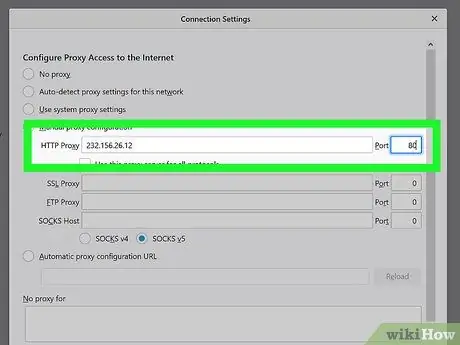
ደረጃ 8. የተኪውን መረጃ ያስገቡ።
የሚከተሉትን መስኮች መሙላት አለብዎት
- ” የኤችቲቲፒ ተኪ ” - ሊጠቀሙበት የሚፈልጉትን የተኪ አገልጋይ አድራሻ ያስገቡ።
- ” ወደብ ” - በዚህ መስክ ውስጥ የተኪ አገልጋዩን የወደብ ቁጥር ያስገቡ።
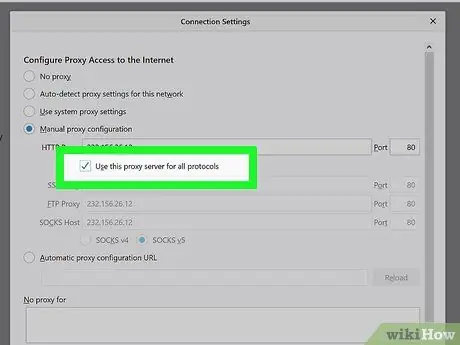
ደረጃ 9. “ይህንን ተኪ አገልጋይ ለሁሉም የአገልጋይ ፕሮቶኮሎች ይጠቀሙ” የሚለውን ሳጥን ላይ ምልክት ያድርጉ።
ይህ ሳጥን ከ “ኤችቲቲፒ ተኪ” አምድ በታች ነው።
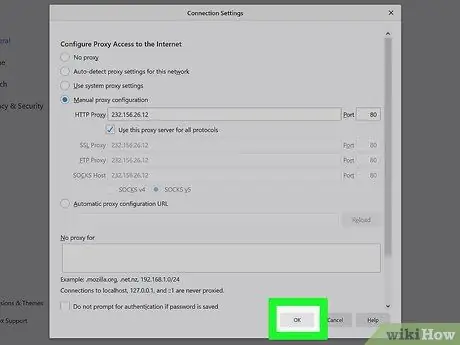
ደረጃ 10. እሺን ጠቅ ያድርጉ።
በመስኮቱ ግርጌ ላይ ነው። ከዚያ በኋላ ቅንብሮቹ ይቀመጣሉ።
ኢንተርኔት ኤክስፕሎረር
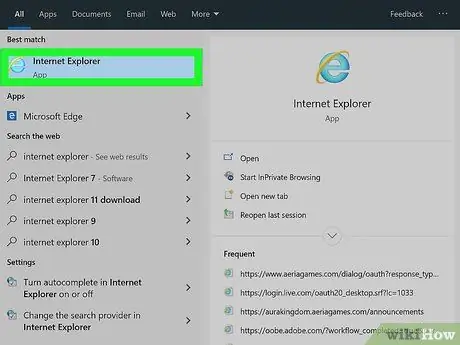
ደረጃ 1. ኢንተርኔት ኤክስፕሎረርን ይክፈቱ።
አሳሹ በቢጫ ሪባን በተጠቀለለ ሰማያዊ “ኢ” አዶ ምልክት ተደርጎበታል።
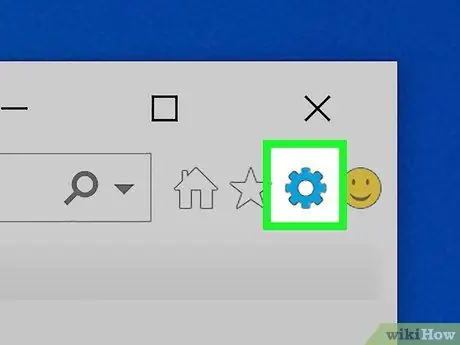
ደረጃ 2. ጠቅ ያድርጉ ️
በኢንተርኔት ኤክስፕሎረር መስኮት በላይኛው ቀኝ ጥግ ላይ ነው።
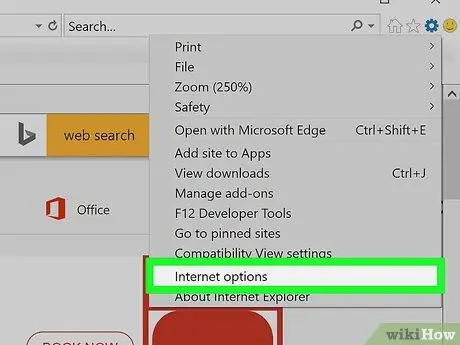
ደረጃ 3. የበይነመረብ አማራጮችን ጠቅ ያድርጉ።
ይህ አማራጭ በተቆልቋይ ምናሌ ታችኛው ክፍል ላይ ነው።
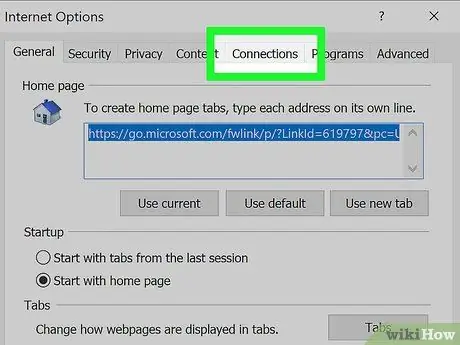
ደረጃ 4. የግንኙነቶች ትሩን ጠቅ ያድርጉ።
ይህ ትር “የበይነመረብ አማራጮች” መስኮት አናት ላይ ነው።
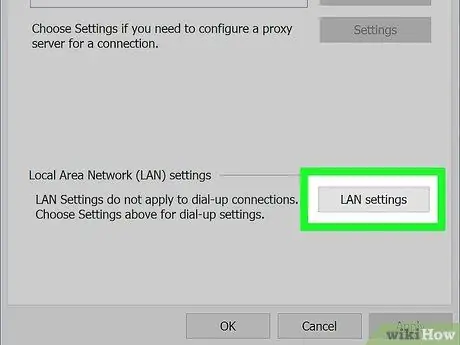
ደረጃ 5. የ LAN ቅንብሮችን ጠቅ ያድርጉ።
ይህ አዝራር በገጹ ታችኛው ክፍል ላይ “የአከባቢ አውታረ መረብ (ላን) ቅንብሮች” ርዕስ ስር ነው።
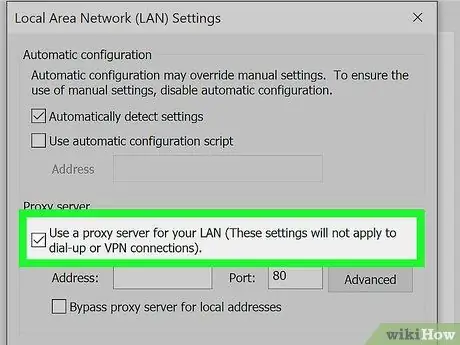
ደረጃ 6. “ለእርስዎ ላን ተኪ አገልጋይ ይጠቀሙ” በሚለው ሳጥን ላይ ምልክት ያድርጉ።
ይህ ሳጥን በ “ተኪ አገልጋይ” ርዕስ ስር ነው።
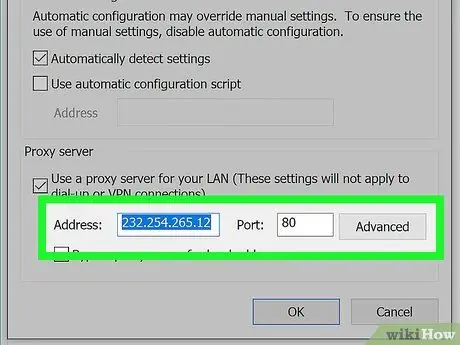
ደረጃ 7. የተኪ አገልጋዩን መረጃ ያስገቡ።
የሚከተሉትን መስኮች ይሙሉ
- ” አድራሻ ” - በዚህ መስክ ውስጥ የተኪ አገልጋዩን አድራሻ ያስገቡ።
- ” ወደብ ” - በዚህ መስክ ውስጥ የተኪ አገልጋዩን የወደብ ቁጥር ያስገቡ።
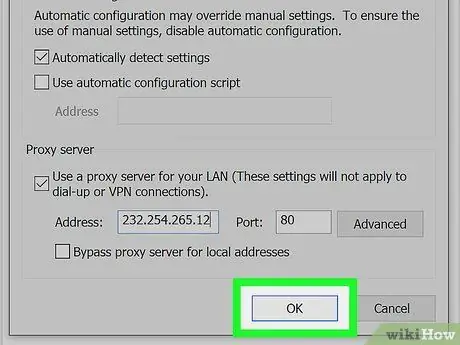
ደረጃ 8. ተግብር የሚለውን ጠቅ ያድርጉ።
ከዚያ በኋላ ቅንብሮቹ ይተገበራሉ። አሁን በይነመረብ አሳሽ በኩል ስም -አልባ በሆነ መልኩ በይነመረቡን ማሰስ ይችላሉ። ሆኖም ፣ መጀመሪያ አሳሽዎን እንደገና ማስጀመር ሊያስፈልግዎት ይችላል።
ይህ ቅንብር በ Google Chrome ላይም ይሠራል።
ጠርዝ
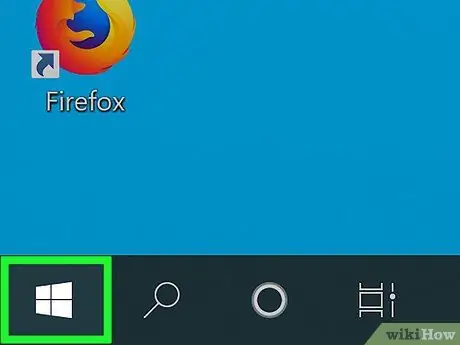
ደረጃ 1. የመነሻ ምናሌውን ይክፈቱ

በማያ ገጹ ታችኛው ግራ ጥግ ላይ ያለውን የዊንዶውስ አርማ ጠቅ ያድርጉ።
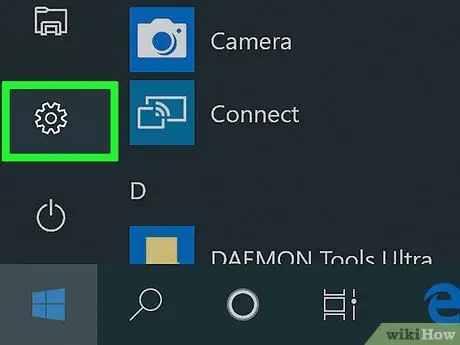
ደረጃ 2. “ቅንብሮች” ን ጠቅ ያድርጉ

በጀምር መስኮት ታችኛው ግራ ጥግ ላይ ነው።
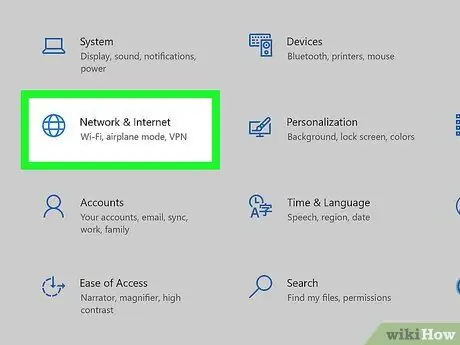
ደረጃ 3. ጠቅ ያድርጉ

“አውታረመረቦች እና በይነመረብ”።
ከዓለም አዶ ጋር ያለው አማራጭ በ “ቅንብሮች” መስኮት ውስጥ ነው።
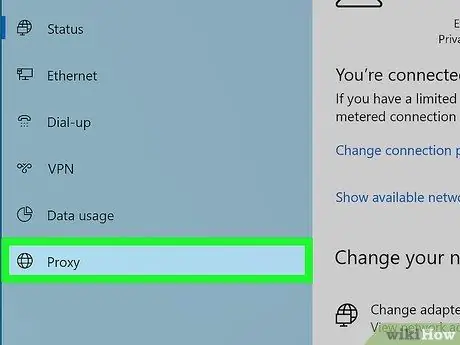
ደረጃ 4. ተኪ ትርን ጠቅ ያድርጉ።
ይህ ትር በ “አውታረ መረብ እና በይነመረብ” መስኮት በግራ በኩል ከአማራጮች አምድ በታች ነው።
ይህን ትር ለማየት የግራ አምድ ማንሸራተት ሊያስፈልግዎት ይችላል።
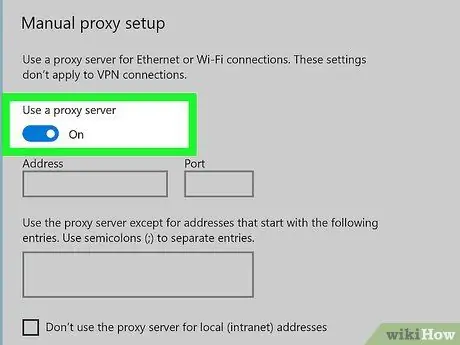
ደረጃ 5. ተኪ አገልጋዩን ያንቁ።
“ተኪ አገልጋይ ይጠቀሙ” በሚለው ርዕስ ስር መቀየሪያውን ጠቅ ያድርጉ።
ከዚህ ማብሪያ በታች «አብራ» የሚለውን ጽሑፍ ካዩ ፣ የ Edge ተኪዎች ቀድሞውኑ ነቅተዋል።
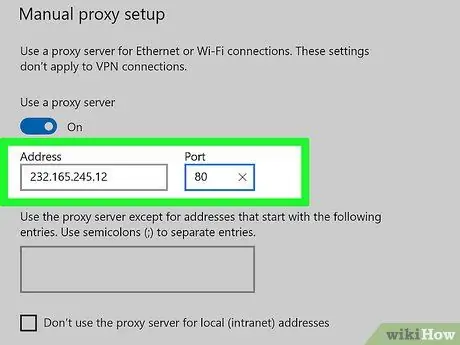
ደረጃ 6. የተኪ አገልጋዩን መረጃ ያስገቡ።
የሚከተሉትን መስኮች ይሙሉ
- ” አድራሻ ” - በዚህ መስክ ውስጥ የተኪ አገልጋዩን አድራሻ ያስገቡ።
- ” ወደብ ” - በዚህ መስክ ውስጥ የተኪ አገልጋዩን የወደብ ቁጥር ያስገቡ።
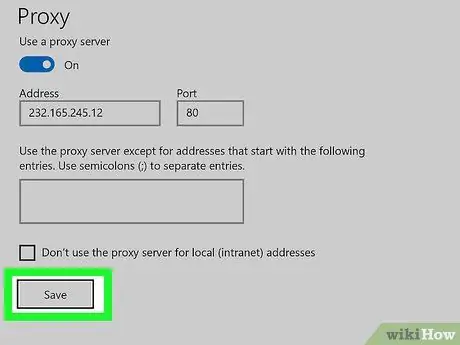
ደረጃ 7. አስቀምጥን ጠቅ ያድርጉ።
ከገጹ ግርጌ ላይ ነው። ከዚያ በኋላ የተኪ ቅንጅቶች በ Microsoft Edge ላይ ይተገበራሉ። ሆኖም ፣ ለውጦቹ እንዲተገበሩ Edge ን እንደገና ማስጀመር ሊኖርብዎት ይችላል።
ሳፋሪ
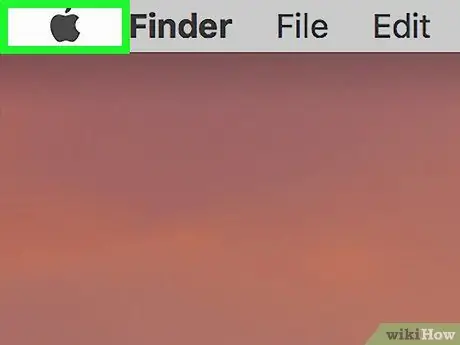
ደረጃ 1. የአፕል ምናሌን ይክፈቱ

በማያ ገጹ በላይኛው ግራ ጥግ ላይ ነው።
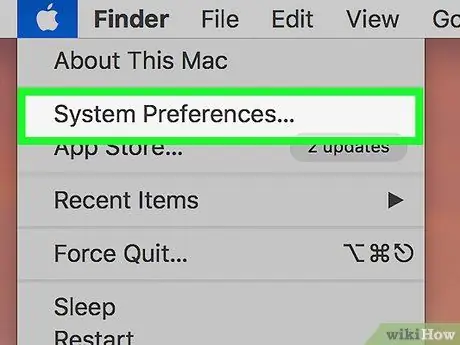
ደረጃ 2. የስርዓት ምርጫዎችን ጠቅ ያድርጉ።
በተቆልቋይ ምናሌ አናት ላይ ነው።
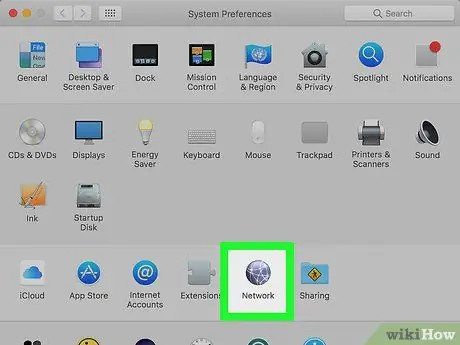
ደረጃ 3. የአውታረ መረብ አዶውን ጠቅ ያድርጉ።
ይህ የአለም አዶ በ “ስርዓት ምርጫዎች” ምናሌ ውስጥ ይታያል።
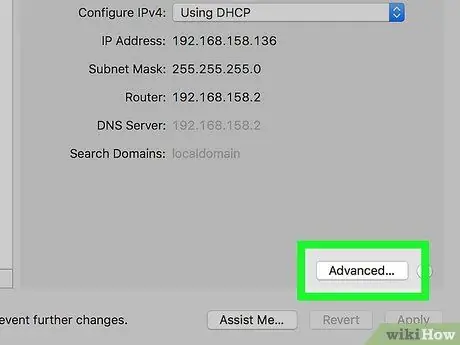
ደረጃ 4. የላቀ የሚለውን ጠቅ ያድርጉ።
በ “አውታረ መረብ” ገጽ መሃል ላይ ነው።
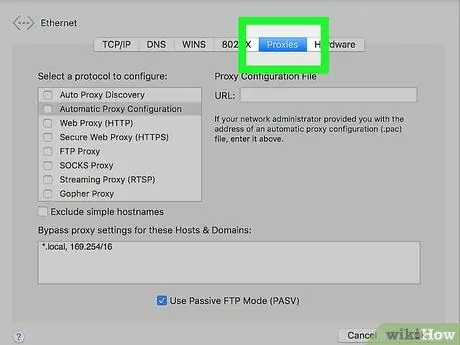
ደረጃ 5. የተኪዎች ትርን ጠቅ ያድርጉ።
በመስኮቱ አናት ላይ ትር ነው።
የመቆለፊያ አዶውን ጠቅ ማድረግ እና የአስተዳዳሪውን ስም እና የይለፍ ቃል መጀመሪያ ማስገባት ሊያስፈልግዎት ይችላል።
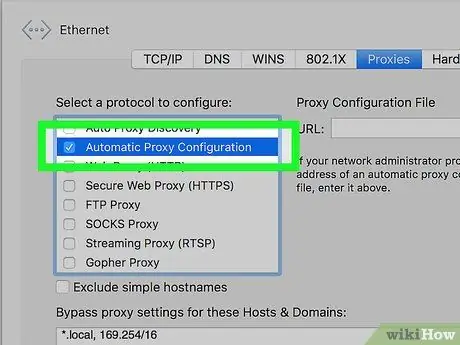
ደረጃ 6. “ራስ -ሰር ተኪ ውቅር” በሚለው ሳጥን ላይ ምልክት ያድርጉ።
ይህ ሳጥን በ “ተኪዎች” መስኮት በግራ በኩል ካለው “ለማዋቀር ፕሮቶኮል ይምረጡ” ከሚለው ርዕስ በታች ነው።
ይህ ሳጥን አስቀድሞ ምልክት ከተደረገበት ጽሑፉን ጠቅ ያድርጉ “ ራስ -ሰር ተኪ ውቅር ”.
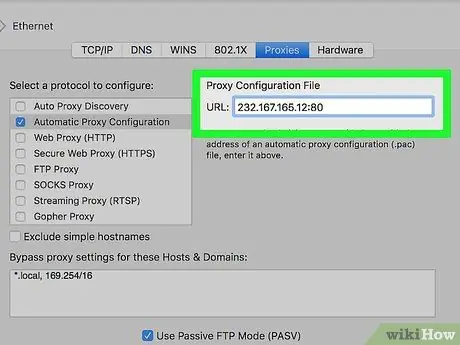
ደረጃ 7. የተኪ አድራሻውን ያስገቡ።
አድራሻውን ወደ “ተኪ ውቅር ፋይል ዩአርኤል” የጽሑፍ መስክ ያስገቡ።
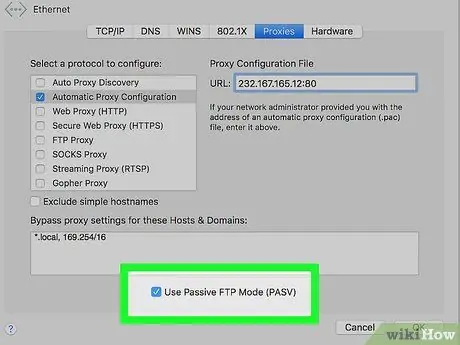
ደረጃ 8. “ተገብሮ የኤፍቲፒ ሁነታን (PASV) ይጠቀሙ” የሚለው ሳጥን ምልክት ማድረጉን ያረጋግጡ።
አለበለዚያ ከመቀጠልዎ በፊት መጀመሪያ ባዶ አመልካች ሳጥኑን ጠቅ ያድርጉ።
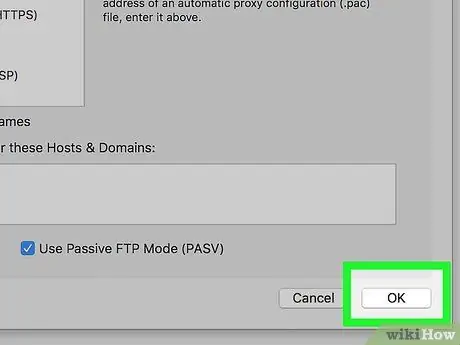
ደረጃ 9. እሺን ጠቅ ያድርጉ።
ይህ አዝራር በገጹ ግርጌ ላይ ነው። ከዚያ በኋላ የ Safari ተኪ አገልጋይ ይዋቀራል።
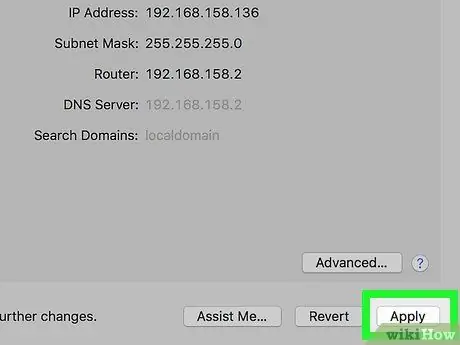
ደረጃ 10. ተግብር የሚለውን ጠቅ ያድርጉ።
ከዚያ በኋላ ቅንብሮቹ ለ Safari ይተገበራሉ። አሳሹ አሁንም ክፍት ከሆነ Safari ን እንደገና ማስጀመር ያስፈልግዎት ይሆናል።
ይህ ቅንብር ለ Chromeም ይተገበራል።
ጠቃሚ ምክሮች
- ብዙ ዩኒቨርሲቲዎች እና የሥራ ቦታዎች የወሰኑ ተኪ አገልጋዮች አሏቸው።
- ተኪን ሲጠቀሙ የተኪው ባለቤት በተኪው በኩል የሚያልፈውን ማንኛውንም መረጃ በመለያ መግባት ፣ ማስቀመጥ እና ማስቀመጥ እንደሚችል ያስታውሱ።
ማስጠንቀቂያ
- ተኪዎችን እና የተከፈለ ቪፒኤን (ምናባዊ የግል አውታረ መረብ) አገልግሎቶች የአይፒ አድራሻዎን በአካባቢያዊ አገልጋዮቻቸው ላይ በመመዝገብ ሆን ብለውም ሆነ ባለማወቅ እውነተኛ የአይፒ አድራሻዎን ለሶስተኛ ወገን አገልጋዮች ሊያስተላልፉ ይችላሉ። ስለዚህ ፣ ለእርስዎ የሚቀርቡት አቅርቦቶች ምንም ቢሆኑም እንደዚህ ያሉ አገልግሎቶችን እንደ ፍጹም ስም -አልባ አገልግሎቶች አለመተማመን ጥሩ ሀሳብ ነው። እስከዛሬ ድረስ ቶር በመደበኛ አገልግሎቶች ላይ የተከማቹ ወይም የሚታዩ ጣቢያዎችን ለመድረስ ሊያገለግል የሚችል በጣም ጠንካራ የህዝብ ስም -አልባ ተኪ አገልግሎት ነው።
- አንዳንድ ጣቢያዎች (ለምሳሌ Google) በሆነ ምክንያት የቶር ትራፊክን ያግዳሉ።
- የአውሮፓ ህብረት የሳይበር ወንጀል ኮንቬንሽን (2001) ክፍት ተኪዎችን መጠቀም የወንጀል ወንጀል መሆኑን በግልፅ ይገልጻል።
- ክፍት ተኪዎች ለጠላፊዎች በጣም ይረዳሉ። ያልተመዘገቡ የክፍለ -ጊዜ ኩኪዎችን እና የግል መረጃን (ከኤችቲቲፒ ይልቅ HTTP ን በመጠቀም) መያዝ ይችላሉ ኤስ) ወደ ተኪው ይሄዳል። የቶር አሳሽ HTTPS ን በግንኙነቱ ላይ ያዘጋጃል። እንዲሁም ተመሳሳይ ተግባር/ቅንብሮችን ለማግኘት በፋየርፎክስ ላይ የ “HTTPS- በሁሉም ቦታ” ቅጥያውን መጠቀም ይችላሉ።







